DHCP (protocole de configuration d'hôte dynamique) utilisé pour attribuer automatiquement une adresse IP aux appareils mobiles, ordinateurs portables, PC et autres périphériques réseau afin qu'ils puissent communiquer. Il utilise un modèle de service sans connexion, utilisant le protocole UDP (User Datagram Protocol ). DHCP utilise un port UDP 67 bien connu pour le serveur DHCP et le port UDP 68 pour le client. Les opérations DHCP se décomposent en quatre phases :découverte du serveur, offre de bail IP, demande de bail IP et accusé de réception de bail IP. Ces étapes sont souvent abrégées en DORA pour découverte, offre, demande et accusé de réception. Dans ce tutoriel, nous apprendrons comment installer et configurer le serveur DHCP sur Centos8. Alors, commençons.
Installation et configuration de DHCP
J'ai un serveur DHCP avec une adresse IP statique 192.168.1.1/24. Le serveur DHCP attribuera automatiquement une adresse IP aux autres appareils du réseau 192.168.1.0/24.
J'ai une interface ens37 qui est utilisée pour DHCP-Server. Pour attribuer une adresse IP statique à cette interface, vous pouvez utiliser la commande suivante :
# nmtui edit
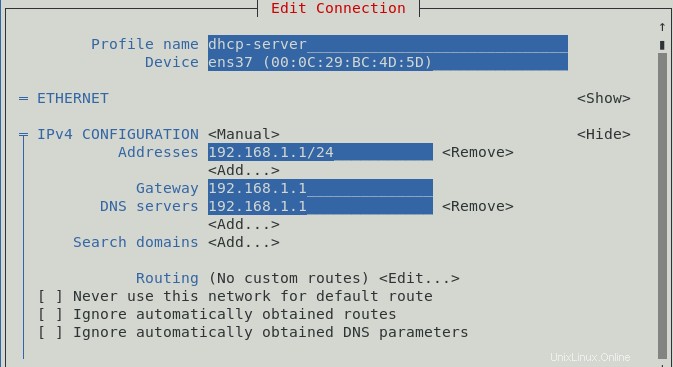
Vous pouvez également attribuer une adresse IP pour accéder également à un paramètre réseau.
Pour vérifier que l'adresse IP est attribuée ou non, utilisez la commande suivante :
# ip a # ifconfig
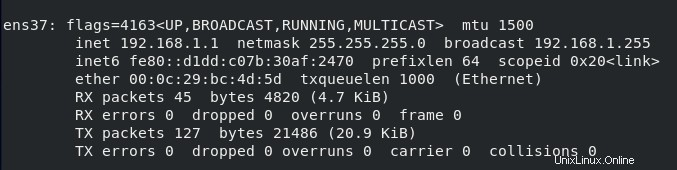
À ce stade, l'adresse IP est attribuée, qui est 192.168.1.1/24.
Pour installer les packages DHCP, ouvrez le terminal et utilisez la commande suivante.
# dnf install –y dhcp-server
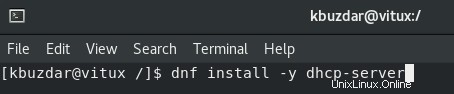
Une fois le package installé, il est temps de configurer un serveur DHCP.
Configuration du serveur DHCP
Le fichier de configuration principal du serveur DHCP est /etc/dhcp/dhcpd.conf. Avant de commencer à configurer, faites une copie du fichier de sauvegarde d'origine à l'aide de la commande suivante :
# cp /etc/dhcp/dhcpd.conf /etc/dhcp/dhcpd.conf.bk

Pour configurer le serveur DHCP, modifiez le fichier de configuration /etc/dhcp/dhcpd.conf, en utilisant la commande suivante :
# vim /etc/dhcp/dhcpd.conf

default-lease-time 600;
max-lease-time 7200;
ddns-update-style none;
authoritative;
subnet 192.168.1.0 netmask 255.255.255.0 {
range 192.168.1.50 192.168.15.200;
option routers 192.168.1.1;
option subnet-mask 255.255.255.0;
option domain-name-servers 192.168.1.1;
}
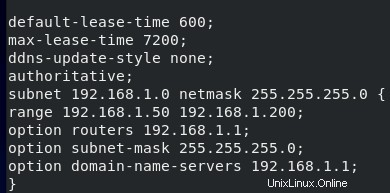
Ici, le serveur DHCP réservera l'adresse IP pendant 10 min (600 Sec) et au maximum pendant 2 heures (7200 Sec) pour un appareil spécifique.
Le sous-réseau définit la configuration DHCP pour 192.168.1.0/24 Réseau :
La Gamme définit l'adresse IP attribuable de 192.168.1.50 à 192.168.1.200 .
Les Routeurs définit la passerelle par défaut.
Le masque de sous-réseau définit le masque de sous-réseau qui sera attribué à chaque hôte.
Le serveur de nom de domaine définit les serveurs de noms DNS qui seront attribués à chaque hôte.
Vous pouvez ajouter plus d'un sous-réseau selon vos besoins. Une fois que vous avez terminé avec le fichier de configuration, démarrez le service à l'aide de cette commande :
# systemctl enable dhcpd # systemctl start dhcpd


Pour vérifier que le service DHCP est en cours d'exécution, utilisez la commande suivante :
# systemctl status dhcpd
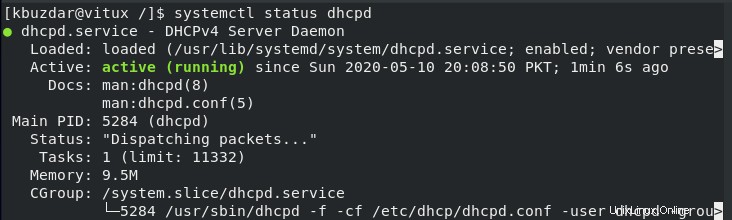
Configuration du pare-feu
Une fois le service redémarré, autorisez le service DHCP à traverser le pare-feu à l'aide de la commande suivante :
# firewall-cmd --add-service=dhcp --permanent

Rechargez le pare-feu pour qu'il prenne effet, pour cela utilisez la commande suivante :
# firewall-cmd --reload

Tester le serveur DHCP sur Centos
Comme vous pouvez le voir, Client Machine (Centos) a automatiquement obtenu l'adresse IP 192.168.1.128 du serveur 192.168.1.1 .
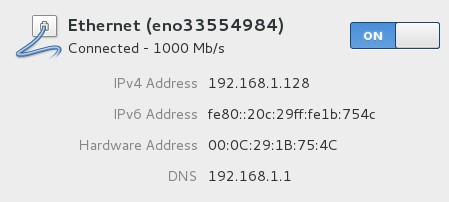
Tester le serveur DHCP sous Windows
Comme vous pouvez le voir dans l'état de l'adaptateur réseau de la machine cliente Windows, la machine a automatiquement obtenu l'adresse IP 192.168.1.128 du serveur 192.168.1.1 , comme indiqué sur la figure.
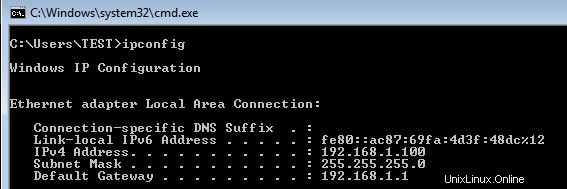
Réserver l'adresse IP sur le serveur DHCP
Si vous avez une adresse MAC d'un appareil, vous pouvez également lui lier une adresse IP, pour cela ouvrez le fichier de configuration vim /etc/dhcp/dhcpd.conf et ajoutez ces lignes suivantes à la fin de la page pour lier une adresse IP à l'appareil spécifique.
host vitux {
hardware ethernet 00:50:56:8c:20:fd;
fixed-address 192.168.1.150;
}

Il liera l'adresse IP 192.168.1.150 avec la machine dont l'adresse MAC est 00:50:56:8c:20:fd .
Conclusion
Dans ce tutoriel, nous apprenons à configurer le serveur DHCP sur Centos8. Nous avons vu que la machine hôte obtenait automatiquement une adresse IP du serveur DHCP et nous avons également vu comment lier l'adresse IP à une machine spécifique à l'aide de l'adresse MAC.